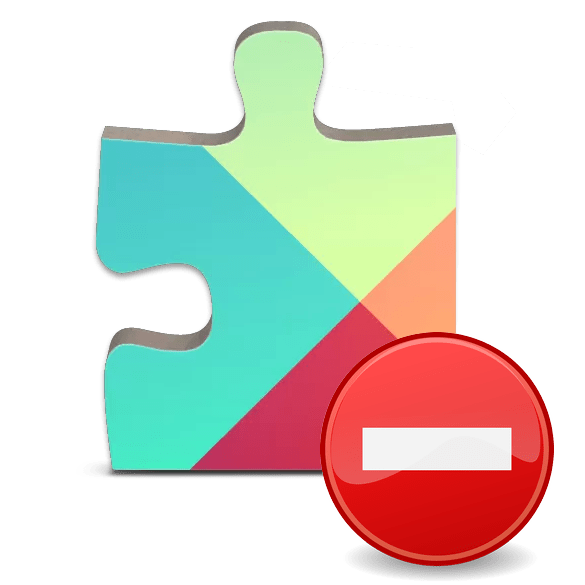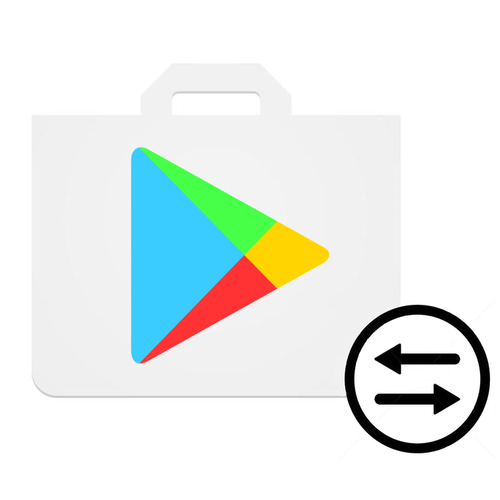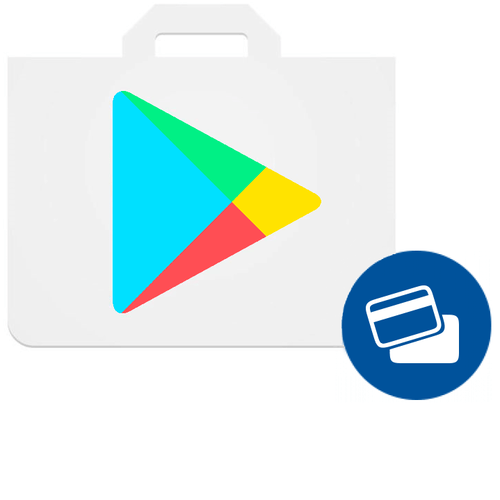Магазин додатків від Google, попередньо встановлений на більшості смартфонів з Android , подібно пошуковій системі компанії, зберігає історію вводяться в ньому запитів. При необхідності її можна очистити, і далі ми розповімо, як це зробити.
Важливо! видалити історію пошуку в Google Play Маркеті можна тільки для використовуваного пристрою. Якщо у вас їх більше одного, наприклад, смартфон і планшет, і потрібно стерти ці дані на кожному, описані нижче дії потрібно виконати спочатку на одному, а потім і на іншому.
Спосіб 1: Меню програми
Найбільш простий, хоча і не самий очевидний варіант вирішення нашої сьогоднішньої задачі полягає в зверненні до основного меню фірмового магазину на Андроїд.
- Запустіть Гугл Плей Маркет і викличте його меню, натиснувши на три горизонтальних смуги на початку пошукового рядка або зробивши свайп зліва направо.
- Перейдіть до розділу «Налаштування» .
- Тапніте по пункту " Очистити історію пошуку»
, після чого всі пошукові запити, введені на цьому пристрої, будуть видалені.
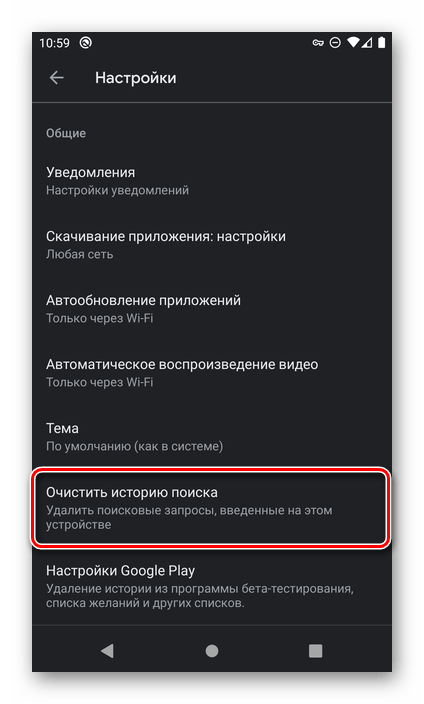
Додатково можна очистити список бажань-для цього спочатку виберіть пункт «Налаштування Google Play» , а потім натисніть " очистити список бажань» .
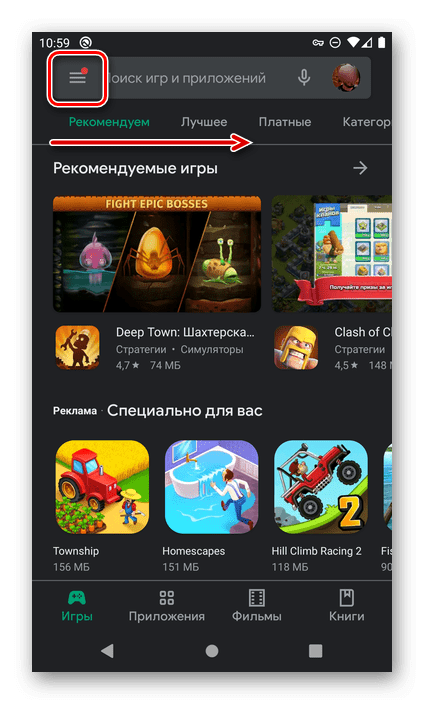
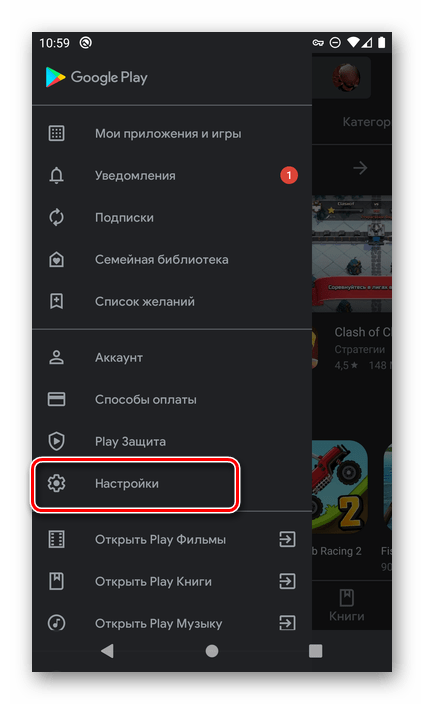
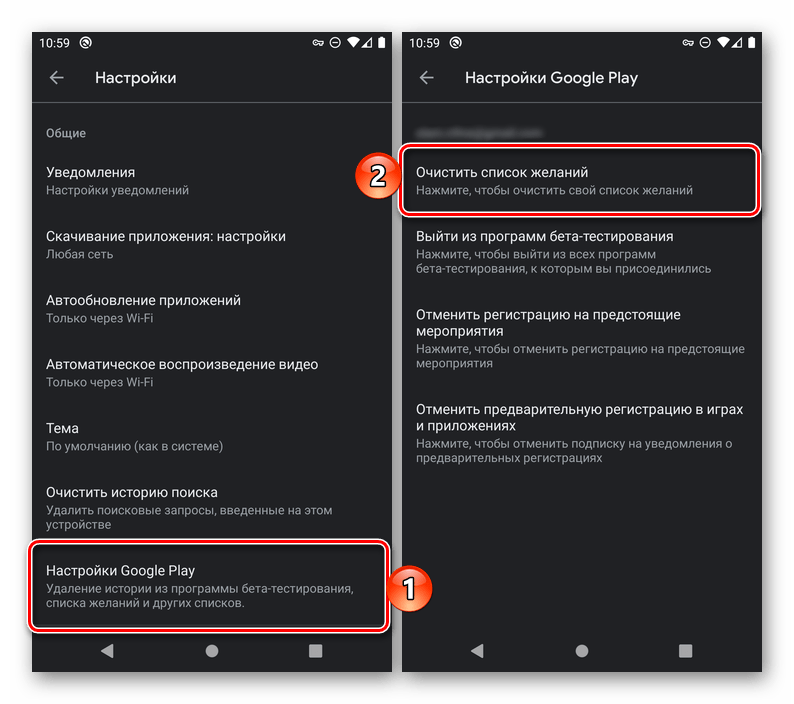
Після виконання цих дій магазин можна закрити або продовжити ним користуватися, створюючи історію пошуку з чистого аркуша.
Спосіб 2: Налаштування системи
Існує ще один, більш радикальний варіант, що дозволяє очистити не тільки пошукові запити, а й інші дані, накопичені Google Play Маркетом за час його використання. Будь-яких негативних наслідків ця процедура за собою не тягне, більш того, її виконання рекомендовано у випадках, коли в роботі магазину додатків виникають проблеми.
Читайте також: що робити, якщо не працює Гугл Плей Маркет
- Будь-яким зручним способом запустіть»Налаштування" і перейдіть до них до розділу " програми та сповіщення» (інша можлива назва – »Додатки" ).
- Торкніться пункту " Показати всі програми» (або аналогічного йому на оболонках, відмінних від «чистої» ОС Android).
- У списку встановлених програм знайдіть Google Play Маркет і тапніте по ньому.
- Далі відкрийте підрозділ " сховище та кеш» .
- Натисніть на кнопку " Очистити сховище» і підтвердьте свої наміри у спливаючому вікні.
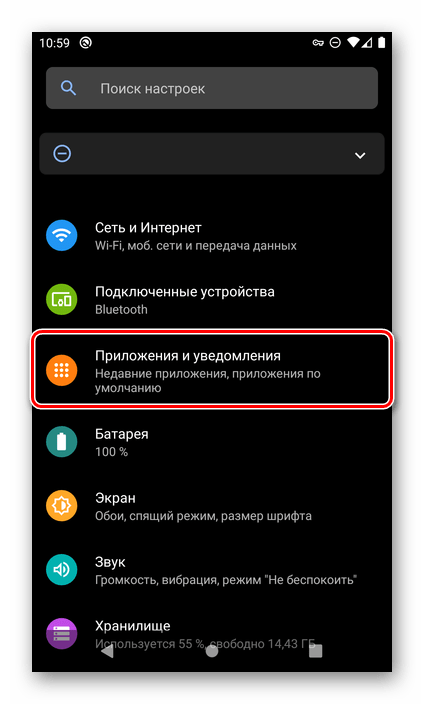
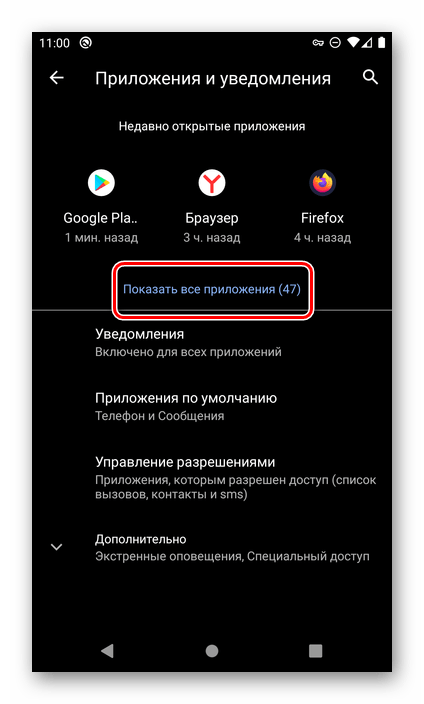
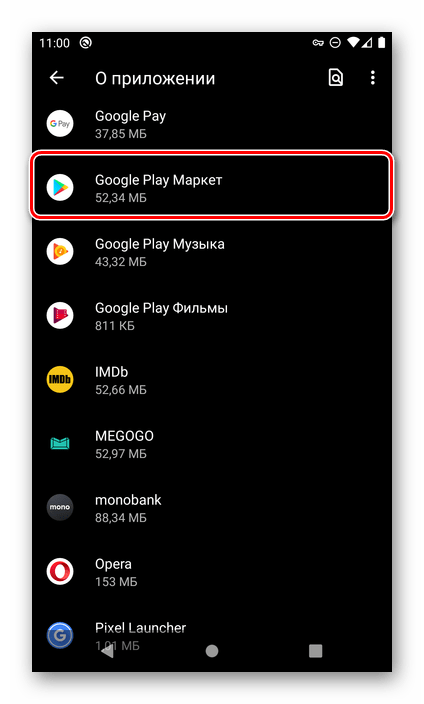
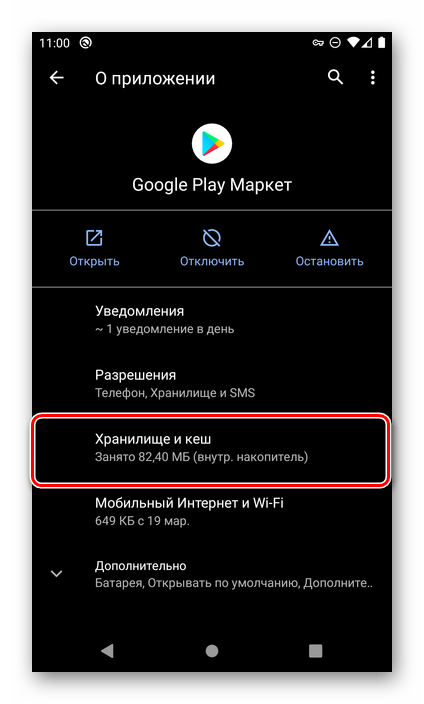
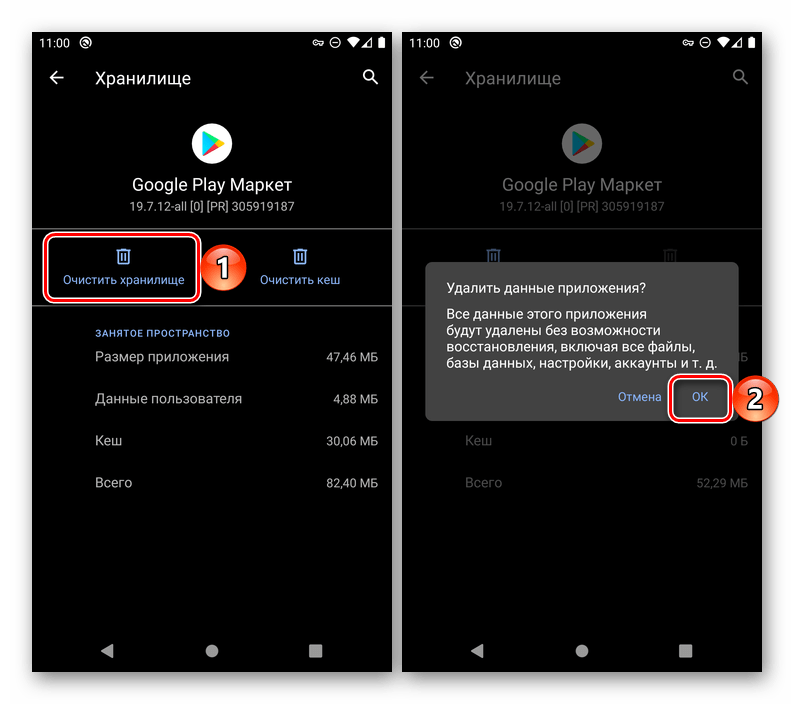
Таким чином ми з вами видалили всі тимчасові дані програми, а разом з ними і історію пошукових запитів.
Читайте також: Як очистити кеш в Гугл Плей Маркеті
Як бачите, видалити історію пошуку в Play Store на Android ще простіше, ніж у пошуковій системі Google.